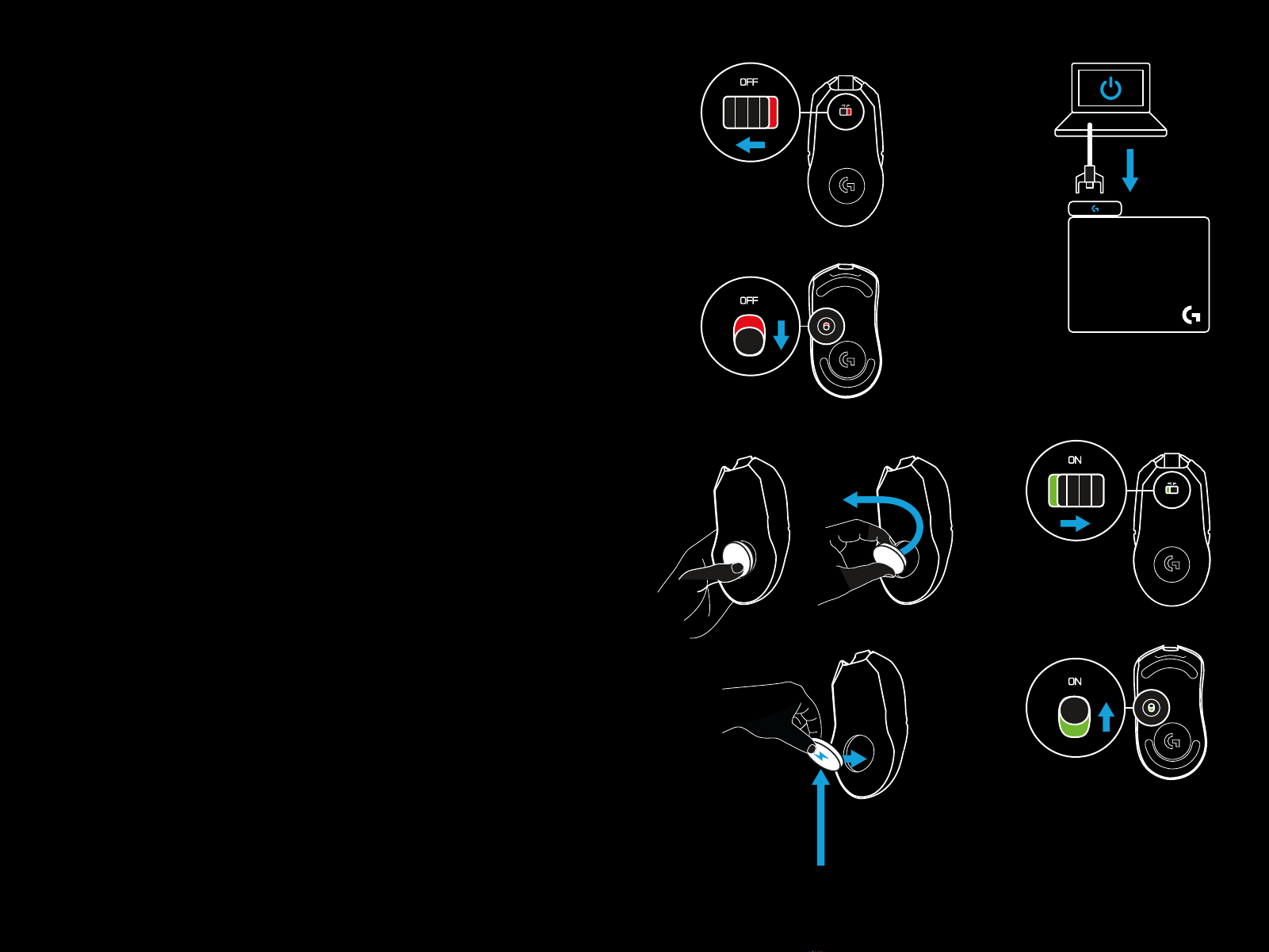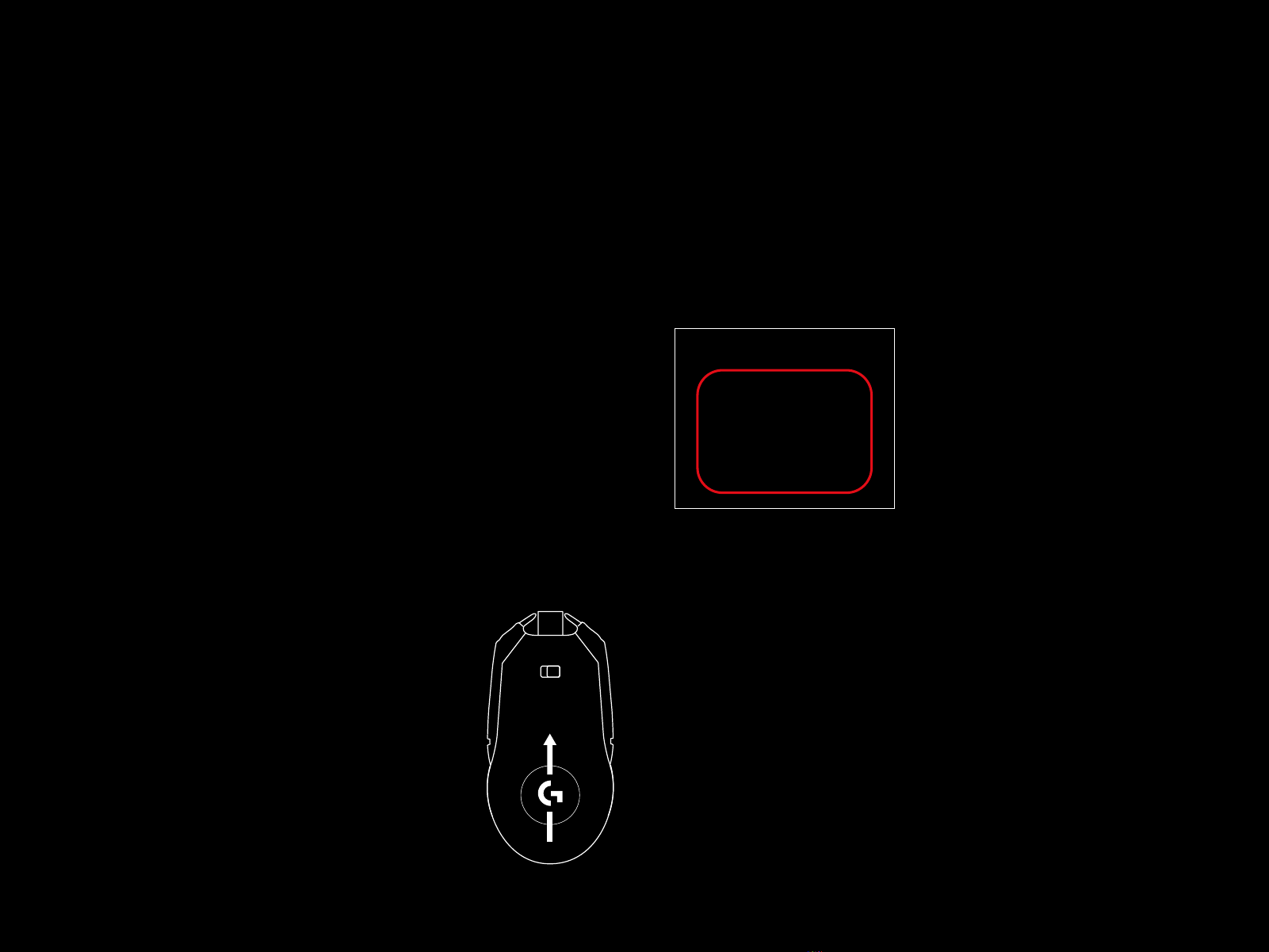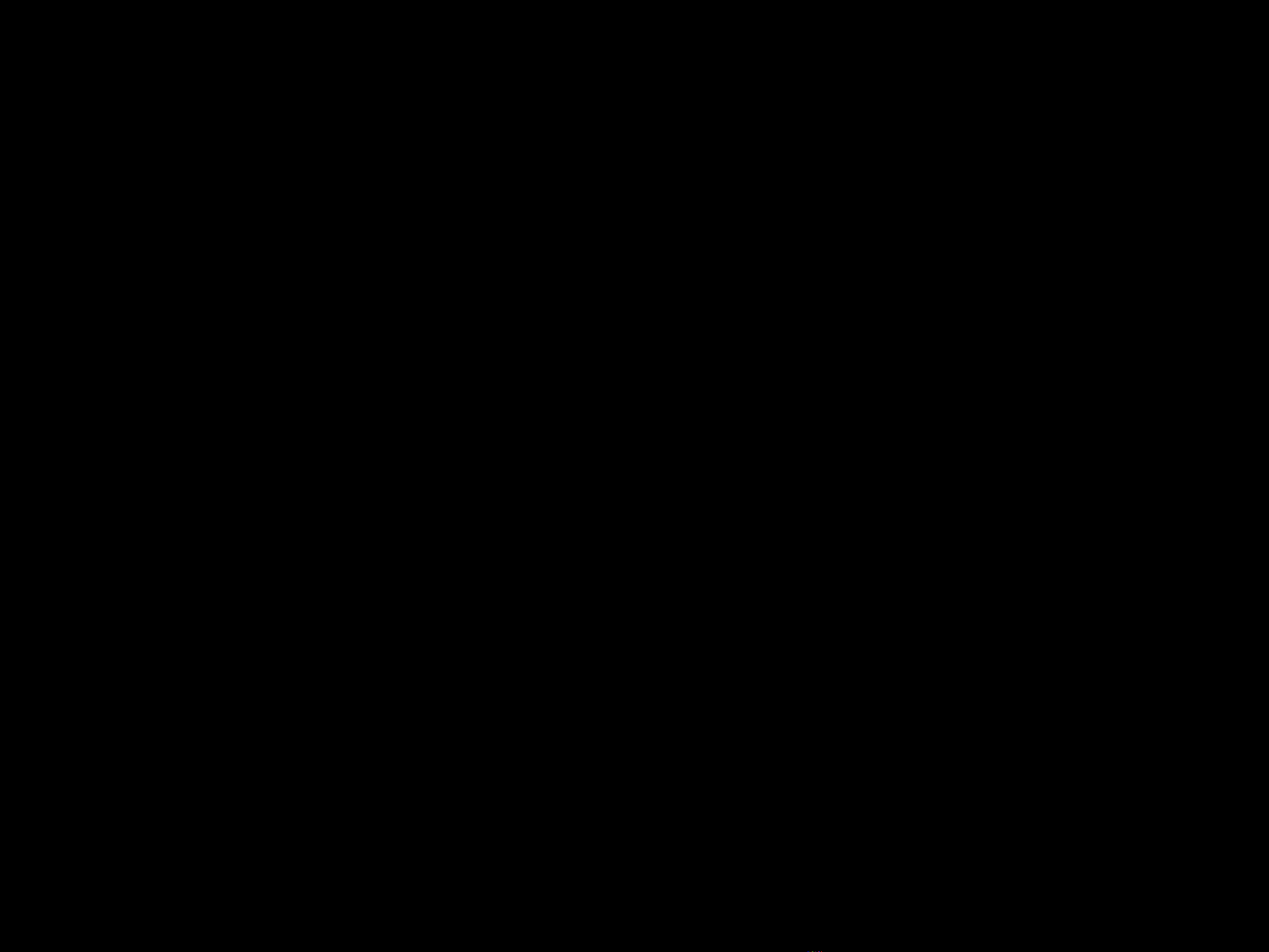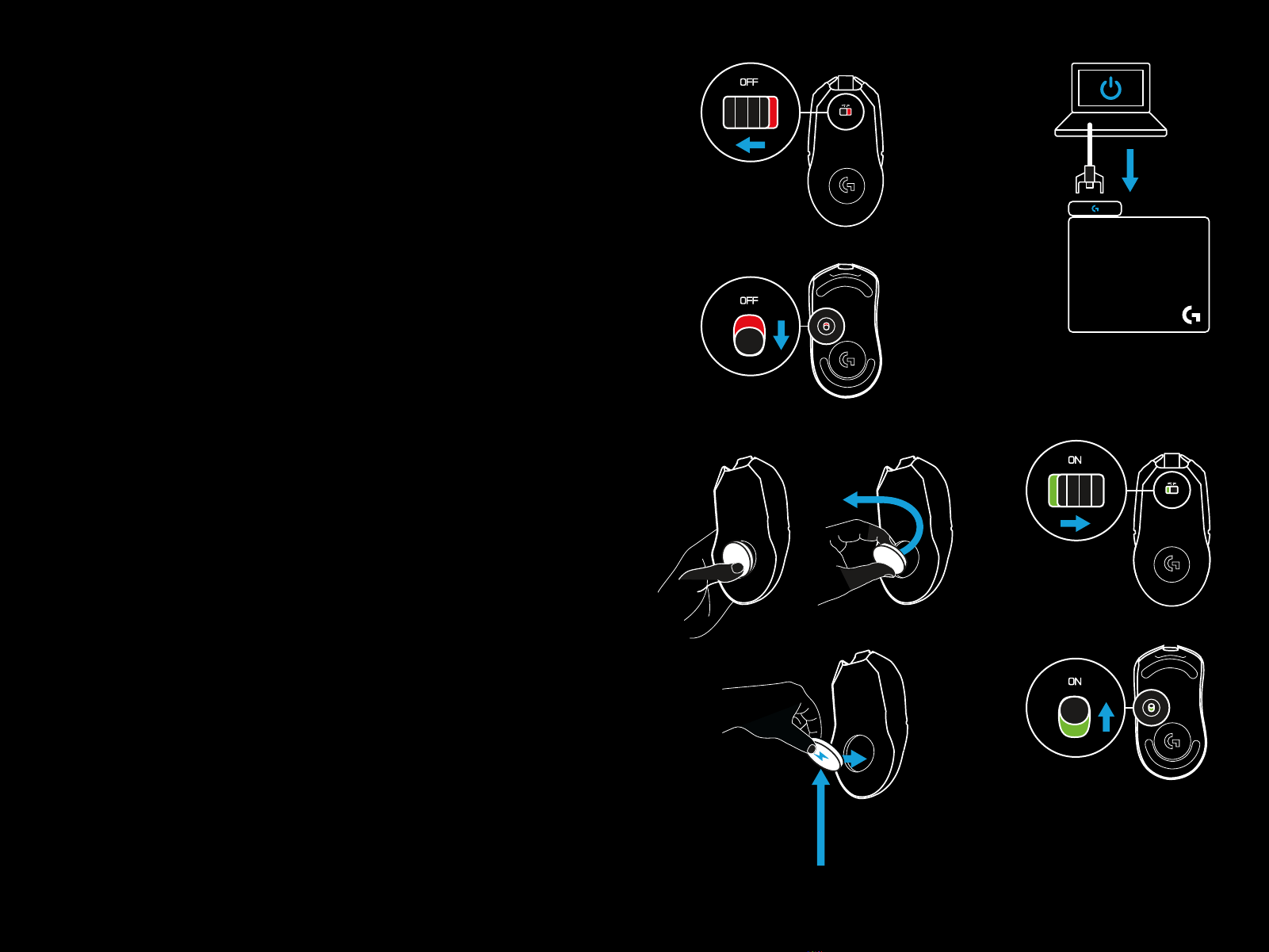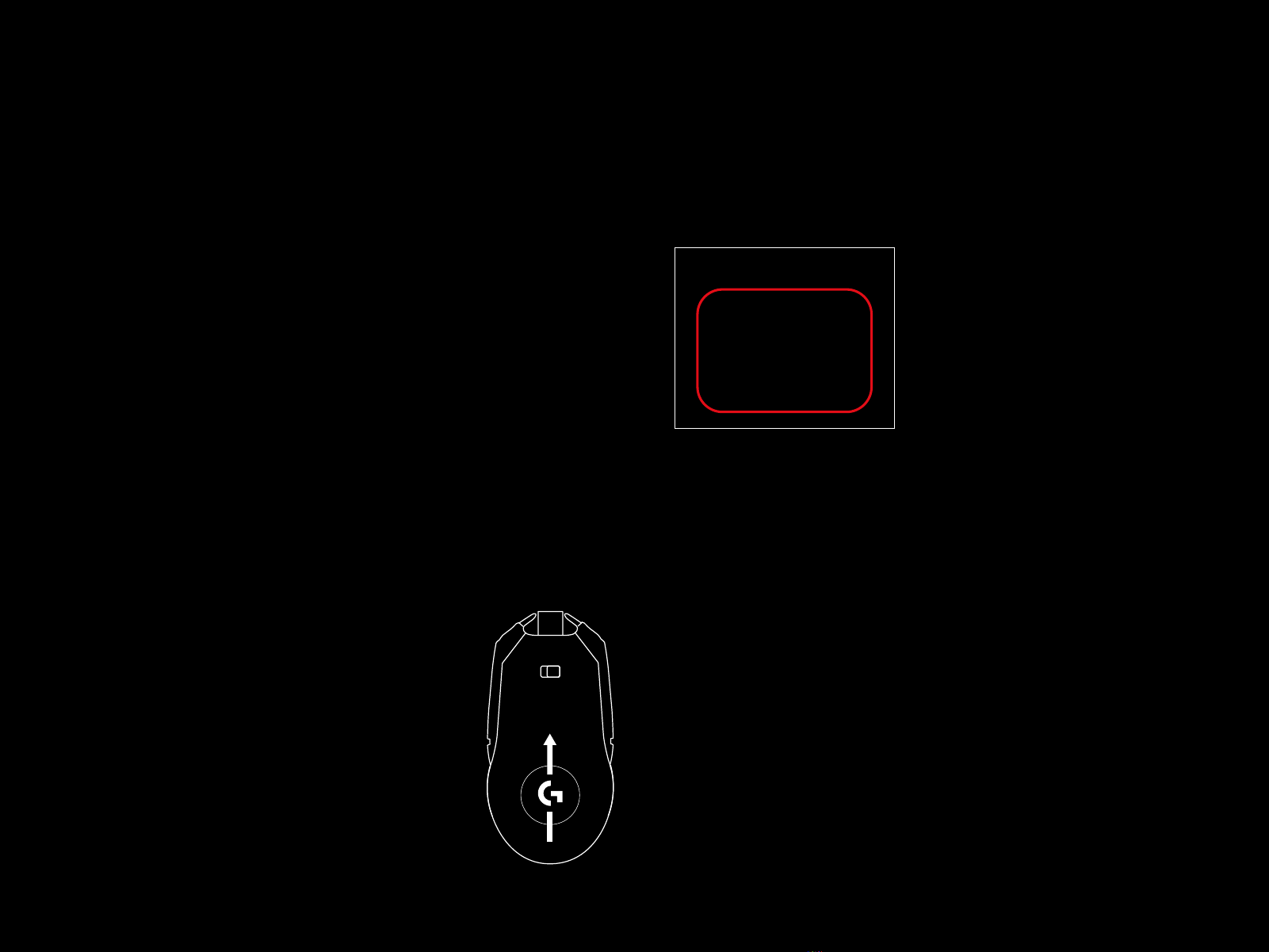4ENGLISH
FAQ/TROUBLESHOOTING
G logo on POWERPLAY control box does not illuminate
–Ensure USB cable is rmly connected directly to PC
andPOWERPLAY control box, or to a powered USB hub.
G logo on POWERPLAY control box continuously ashes blue
while plugged into PC
–LED ashing blue indicates mouse is not paired to
theintegrated LIGHTSPEED wireless receiver in POWERPLAY
control box. Turn mouse o, wait three seconds, and turn it
back on. Mouse and integrated LIGHTSPEED wireless receiver
should pair automatically.
–If mouse has been previously paired to another POWERPLAY
charging base, ensure that the mouse’s included nano receiver
is not plugged in. Then turn mouse o, wait three seconds,
and turn it back on. Mouse and integrated LIGHTSPEED
wireless receiver should pair automatically.
Mouse does not charge or power on, white LED on POWERPLAY
control box does not turn on
–Ensure POWERCORE module is properly
inserted in compatible wireless gaming mouse
(G703 or G903 wireless gaming mouse) -
magnets should connect rmly and G logo
should be oriented as shown.
–If POWERPLAY is placed on a metal table,
chargingperformance may be degraded or prevented entirely.
Do not use on a metal table.
–Ensure there are no foreign objects (e.g. keyboards
ormobilephones) on charging base. Charging performance
may be degraded or prevented entirely.
–Ensure POWERCORE module is positioned inside charging area
(see diagram below) when not in use.
–Ensure only one POWERCORE module is located on charging
base - POWERPLAY charging base produces only enough power
to charge one device at a time.
–Ensure mouse battery is not removed. POWERPLAYcharging
base cannot power a mouse with no battery. Removing the
battery from a G703 or G903 wireless gaming mouse voids
itswarranty.
–If mouse battery is at 0%, it may take up to 5 minutes for
adequate charge to be built up for use. For faster charging,
orto charge to 100%, plug included USB cable into mouse.
–POWERPLAY charging base is validated for use only with
included cloth or hard mouse pad, or their retail replacement
equivalent. Thicker pads or pads made of dierent materials
(such as metal) can cause charging performance to be
degraded or prevented entirely.
Field size and shape
is approximate.